CATIA装配设计说明书
CATIA教程(装配设计)

用罗盘精确操作
• 罗盘的快捷菜单中选取 Edit(编辑),可 设定操作的具体数值。
• 在测量中,可用测量的距离来移动部件, 测量的角度来转动部件。如单击距离。
智能移动
• 依靠对齐零部件上几何元素实现。系统自 动识别参考部件的对齐元素。
• 选择被移动部件的对齐元素,再选择参考 部件的对齐元素,则自动移动到相应位置 。
水工CATIA 教程
徐明毅
4 装配设计
• 4.1 基本概念 • 4.2 插入部件 • 4.3 移动部件 • 4.4 约束部件
4 装配设计
• 将不同的零件组合成大型器件的过程称为 装配。将一个零部件放入装配体中时,这 个零部件会与装配体产生联结关系,对零 部件所做的任何改变都会反映到装配体中 。
• 装配体文件的扩展名为*.CATproduct。保 存各个零部件间的装配关系、约束状态和 装配分析的结果等。
• 拖动罗盘,就可对部件进行移动旋转等操 作。
• 完成后,单击窗口空白处,罗盘变为紫色 ,表示不再附着,将罗盘拖离部件,罗盘 可回到原位。
• 也可以设置罗盘自动捕捉到要操作的部件 上。在罗盘上单击右键,选择Snap Automatically to Select Object(自动 抓取选定对象);选择要操作部件,则罗 盘自动跳到部件上。
• 零部件之间的装配关系层次由此决定。
• 演示自上而下和自下而上的装配方式
保存管理
• 可观察产品文件和子文件的保存状态。
4.3 移动部件
• 部件插入装配工作台后,为便于约束部件 ,需要把部件摆放开来。
• 一种是使用操作部件命令,通过移动工具 栏实现。另一种是用指南针来移动部件。
用鼠标自如地移动
• 若要相对装配体的几何原点固定元件的位 置,检查在约束特性菜单对话栏中Fix in space 选项是否打开。
catia装配设计

(3)单击图5-2 所示的工作台工具栏的图标
,进入部件装配模块。
装配文件的类型是CATProduct,在特征树上最顶部的节点的默认名称是
Product.1。
图5-1 新建对话框
图5-2 工作台工具栏
5.2创建部件
有关创建装配部件的工具栏如图5-3所示工具栏,选择菜单插入也可以 调用相应的功能。
图5-3产品结构(Product Structure)工具栏
产品(Product)是装配设计的最终产物,它是由一些部件 (Component)组成的。部件也称做组件,它是由至少一个零 件(Part)组成的。产品和部件是相对的。例如变速箱相对于 汽车是一个部件,相对于齿轮或轴,是一个产品。某个产品也 可以是另外一个产品的成员,某个部件也可以是另外一个部件 的成员。在构成产品的特征树上不难看到,树根一定是某个产 品,树叶一定是某个零件。
爆炸图,图5-26所示为皮带轮部件按照约束状态移动的爆炸图。
图5-23 分解对话框
图5-24皮带轮部件及其3D爆炸图
图5-25 2D爆炸
图5-26按照约束状态移动
5.4 创建约束
约束指的是部件之间相对几何关系的限制条件,有关约束的工具栏如
图5-27所示。
5.4.1 重合
图标
的功能是在两几何元素
图5-27约束工具栏
Open Depth:打开级别,从下拉列表中选择1级、2级或全部。 在特征树上选取一个部件,单击对话框左上角的图标 ,单击应用按 钮,所选部件全部加载。同样的操作加载其他部件或单击确定按纽结束操 作。
图5-13 产品加载管理对话框。
3. 卸载部件
右击要卸载的部件或该部件在特征树上的节点,选择快捷菜
图5-19通过指南针移动对象
Catia装配设计入门
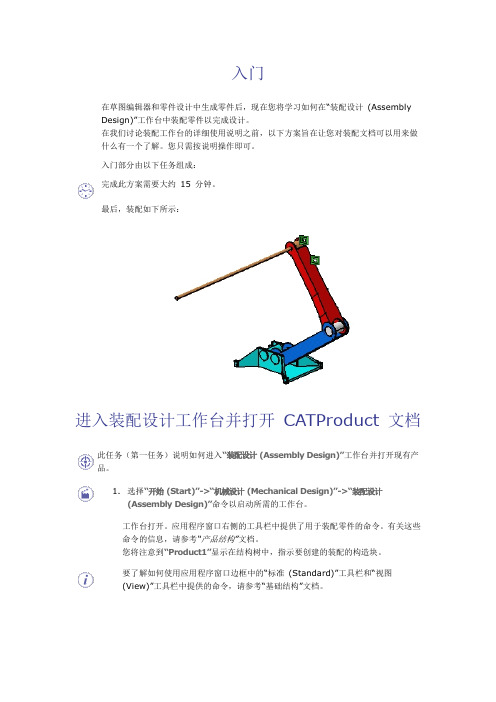
入门在草图编辑器和零件设计中生成零件后,现在您将学习如何在“装配设计(Assembly Design)”工作台中装配零件以完成设计。
在我们讨论装配工作台的详细使用说明之前,以下方案旨在让您对装配文档可以用来做什么有一个了解。
您只需按说明操作即可。
入门部分由以下任务组成:完成此方案需要大约15 分钟。
最后,装配如下所示:进入装配设计工作台并打开CATProduct 文档此任务(第一任务)说明如何进入“装配设计(Assembly Design)”工作台并打开现有产品。
1.选择“开始(Start)”->“机械设计(Mechanical Design)”->“装配设计(Assembly Design)”命令以启动所需的工作台。
工作台打开。
应用程序窗口右侧的工具栏中提供了用于装配零件的命令。
有关这些命令的信息,请参考“产品结构”文档。
您将注意到“Product1”显示在结构树中,指示要创建的装配的构造块。
要了解如何使用应用程序窗口边框中的“标准(Standard)”工具栏和“视图(View)”工具栏中提供的命令,请参考“基础结构”文档。
2.开始此方案之前,设置如下选项:确保已停用“使用高速缓存系统(Work with the cache system)”选项:使用“工具(Tools)”->“选项(Options)”命令,单击出现的对话框左侧的“基础结构(Infrastructure)”->“产品结构(Product Structure)”并取消选中选项“使用高速缓存系统(Work with the cache system)”。
关闭高速缓存后不要忘记重新启动应用程序。
有关更多信息,请参考使用高速缓存系统。
使用“工具(Tools)”->“选项(Options)”命令,单击出现的对话框左侧的“基础结构(Infrastructure)”->“产品结构 (P roduct Structure)”,然后单击“产品结构(Product Structure)”选项卡并取消选中“手动输入(Manual Input)”选项。
入门级-01-CATIA装配设计

目录
装配设计基础 装配操作 装配保存 干涉检查和其他
1
2 3
4
干涉检查和其他
装配中的干涉检查 检查干涉
四种干涉类型
打开文档Constraint.CATProduct
选到的产品 四种计算类型 距离范围
干涉检查和其他
干涉产品列表
结果浏览显示窗口 导出结果文件
干涉检查和其他
断面检查
打开文档Sectioning.CATProduct
H.
分解/固定子装配体
I. J. 更改约束
再使用模式 平行度 (Parallelism)(您需要定义面的方向。可以在“未定义
约束操作工具栏
E
A. B. C. 相合约束 联系约束 偏移约束
1
2
D.
E. F. G.
角度约束
固定组件 固定在一起 快速约束
在空间固定 (Fix in space) :使用指南针移动固定部 件,更新装配,固定部件返回到先前的位置。 固定:使用指南针移动固定部件,更新装配,固定部 件保持在新位置,相关部件移动到相应位置。
添加组件
组件可通过CATIA中的添加组件的命令,添加到产品中。以下类型的组件可添加到后 缀为 *.CATProduct 的CATIA产品中: • • • • • • *.CATPart *.CATProduct *.model *.igs *.cgr *.stp
产品结构工具栏
A
A.
B. C. D.
点击想要多实例化的组件
1
E. F.
2
3 4
产品结构工具栏
A. 图形树重新排序
B. C. D. 组件编号 选择性载入 管理表达
E
CATIA装配设计说明书

组件可以是一个次一级 的装配 sub-assembly
选中的对象高亮
也可以是一个 part
Part Number一般表示零件名。可以插入同名文件
Instance name一般表示属于关系,同名文件不同
江达公司
3
特征树的组成以及增加组件
Component 可以是 Part 或Assembly ,也可以是一个 V4 models, IGES, STEP, 或VRML. 根 CATProduct component CATPart component V4 model component
江达公司
46
服务理念中的“点点” ◆理解多一点 真情浓一点 ◆学习勤一点 品质高一点 ◆理由少一点 效率高一点 ◆处理问题灵活点 工作过程用心点 ◆对待同事宽容点 互相协作快乐点
1 命令 2 选组件 3a 选阵列 3b 约束显示
所有操作自动完成
江达公司 27
替换组件
如果需要,可以对单个组件进行替换
右键对象 3 2 命令 选择
1
注意 instance name 不修改
约束等需要进行重新定义
江达公司 28
重新定义约束
1 双击 2
对话框,点More
3
选对象,点Reconnect
Ok
6
如果创建二维总成图,编号就会在图面上生成 并和BOM一一对应
江达公司
32
焊接符号标注
在装配设计中,提供和焊接符号的标注功能
1 标注前,组件应被约束 4 对话框出现
进行标注
2 选择面
与标注线的位置关系
辅助选项 焊接类型 焊接长度
焊接尺寸
3
命令
CATIA软件装配设计教程

CATIA软件装配设计教程CATIA(Computer Aided Three-dimensional Interactive Application)是一种常用的三维CAD设计软件,广泛应用于机械、航空、汽车等领域。
本教程将介绍CATIA的装配设计功能及使用方法,帮助初学者快速上手。
一、CATIA软件简介CATIA是由法国达索系统公司开发的一款专业的三维CAD软件,可实现产品的设计、分析、装配和制造。
其强大的功能和广泛的应用使得CATIA成为工业设计师和工程师们首选的软件之一。
二、CATIA装配设计基础1. 新建装配文件在CATIA中,选择“文件”-“新建”-“产品”的方式新建装配文件。
2. 导入零部件将需要装配的零部件导入到装配文件中,点击工具栏上的“插入组件”按钮,选择要导入的零部件文件。
3. 定义装配关系使用CATIA的装配功能,可以将零部件精确地组合起来,并定义它们之间的关系。
通过选择零部件的表面或几何特性,设置装配关系,如配合、定位、约束等。
4. 约束设置在装配设计中,为了确保零部件的正确组装和运动,需要设置适当的约束。
常见的约束包括平行、垂直、对称、固定等。
5. 碰撞检测CATIA提供了碰撞检测功能,可以检测装配模型中是否存在碰撞或间隙。
通过该功能,可以有效避免设计中的错误和问题。
三、CATIA装配设计进阶1. 零部件可视化CATIA可以对装配模型进行可视化设置,通过调整显示属性、透明度等参数,使得装配模型更加直观清晰。
2. 装配分析CATIA提供了强大的装配分析功能,可以进行装配过程的运动仿真、应力分析等。
通过这些分析工具,可以评估装配的性能和可靠性。
3. 参数化设计利用CATIA的参数化设计功能,可以将装配模型中的尺寸、几何特性等参数化,方便进行多个版本的设计比较和修改。
4. 图纸生成在装配设计完成后,可以通过CATIA生成工程图纸。
CATIA提供了丰富的图纸模板和标准符号库,可以快速生成符合标准的图纸。
catia课程设计作品说明书
catia课程设计作品说明书一、教学目标本课程的目标是让学生掌握CATIA软件的基本操作和应用,能够运用CATIA进行简单的产品设计和建模。
知识目标包括:了解CATIA软件的发展历程和应用领域;掌握CATIA软件的基本操作界面和功能模块;熟悉CATIA软件的建模、装配和渲染等基本操作。
技能目标包括:能够独立完成简单的CATIA建模和装配任务;能够运用CATIA软件进行产品设计和创新。
情感态度价值观目标包括:培养学生的创新意识和团队合作精神;提高学生对CATIA软件的兴趣和热情。
二、教学内容本课程的教学内容主要包括CATIA软件的基本操作、建模、装配和渲染等模块。
具体的教学大纲如下:1.CATIA软件的基本操作:介绍CATIA软件的启动和退出,菜单栏、工具栏和状态栏的基本功能,文件的基本操作(新建、打开、保存、关闭等)。
2.CATIA软件的建模:介绍CATIA软件的建模环境,基本几何元素的创建(点、线、面等),体的创建(球体、圆柱体、圆锥体等),布尔操作(并、交、差等),建模的基本技巧和注意事项。
3.CATIA软件的装配:介绍CATIA软件的装配环境,组件的创建和管理,装配约束的添加和编辑,装配的基本操作和技巧。
4.CATIA软件的渲染:介绍CATIA软件的渲染环境,材质的创建和应用,光源的设置,渲染参数的调整,渲染效果的预览和输出。
三、教学方法本课程的教学方法主要包括讲授法、操作演示法、案例分析法和小组讨论法。
1.讲授法:通过讲解和演示,让学生了解和掌握CATIA软件的基本操作和功能模块。
2.操作演示法:通过实际操作演示,让学生直观地了解和掌握CATIA软件的使用方法和技巧。
3.案例分析法:通过分析实际案例,让学生学会运用CATIA软件进行产品设计和创新。
4.小组讨论法:通过小组讨论和合作,培养学生的团队合作精神和创新意识。
四、教学资源本课程的教学资源主要包括教材、多媒体资料和实验设备。
1.教材:选用《CATIA V5R21基础教程》作为主要教材,辅助以相关参考书籍和资料。
catia使用教程之第5章部件装配
5.3.1 用罗盘徒手移动部件
将光标移至罗盘的红方块,出现移动箭头,按下鼠 标左键拖动罗盘放在需要移动的形体表面上,罗盘 将附着在形体上,并且变成绿色。按下鼠标左键, 将光标沿罗盘的轴线或圆弧拖动鼠标,形体随之平 移或旋转。
5.3.2调整位置
图标 的功能是调整部件之间的位置。可以将选取 的部件沿x、y、z或给定的方向平移,沿xy、yz、zx 或给定的平面平移,或者绕x,y,z 或给定的轴线旋转。 单 击 该 图 标 , 弹 出 图 5-17 所 示 调 整 部 件 位 置 的 【Manipulation Parameters】对话框。
(a)插入前 (b)插入后 (c)新结点的下一层结点 图5-7插入一个新零件
双击新结点的下一层结点,例如双击图5-7(c)的结点 ,进入零件设计模块。创建一个以Part1为默认文件
名的新零件。
5.2.4 插入已经存在的部件
图标 的功能是将一个已经存在的部件插入到当前产品。 选择要装配的产品,单击该图标,弹出一个选择文件的【】 对话框,输入已经存在的部件或零件的文件名。特征树增加 了一个新结点,见图5-8。
部件装配(Assembly Design)是CATIA最基本的、也 是最具有优势和特色的功能模块。包括创建装配体、 添加指定的部件或零件到装配体、创建部件之间的 装配关系、移动和布置装配成员、生成产品的爆炸 图、装配干涉和间隙分析等主要功能。
在设计非常复杂的装配体时,例如装配整个的汽 车或飞机,为了提高加载效率,CATIA 提供了可供 选择的配置方式和调入模式。
5.2.7 编码
图标 的功能是将产品内的零件编上序号。
选 择 要 编 码 的 产 品 , 例 如 选 择 图 5-10 ( a ) 所 示 特 征 树 的 Product1 , 单 击 该 图 标 , 弹 出 图 5-11 所 示 的 【Generate Numbering】对话框。Intrger(整数)或Letters(字母)编 号。如果要编码的零件已经有了编号,Existing Numbers栏将 被激活,可以选择Keep(保持)或
catia装配详细教程
CATIA V 5 装配设计(Assembly Desig n )CATIA V5装配设计(Assembly Design)是帮助设计师用自上而下或自下而上的方法定义和管理多层次的大型装结构。
相关的图像菜单1. 1. 1 产品结构工具 (Product Structure Toolbar )転In serti ng a New Compo nent :将新元件插入一个已有的装配中,此子装配的名字不存盘'泊Inserting a New Product :将新产品插入一个已有的装配中,此子装配的名字存盘Inserting a New Part :将新零件插入一个已有的装配中Inserting Existing Components :将存在的子装配插入一个已有的装配中Replacing Components :替换元件Reordering the Tree :在结构树上重新安排子装配的位置Gen erat ing Numbers :生成产品子装配的编号Product Initialization :产品初始化Un load Comp onents :卸载子装配Load Components :力卩载子装配Isolate Part :孤立零件Deactivate Component:不激活子装酉己Activate Component :激活子装酉己Change Con text :改变前后关系Fast Multi-I nsta ntiatio n :快速多重引用Defining a Multi-I nsta ntiatio n :定义多重引用Symmetry :镜像Man age Represe ntati ons : 管理产品的几何描述Design Mode:设计模式Visualization Mode : 显示模式Deactivate a Node :不激活一个节点Activate a Node :激活一个节点Deactivate a Terminal Node : 不激活一串节点Activate a Terminal Node : 激活一串节点3. 1. 2 移动工具(Move Toolbar ) Manipulating a Component : 偏移或旋转子装酉己Snap Move :快速移动Smart Move :聪明移动Exploding an Assembly : 爆炸图1. 1. 3 约束工具(Constraints Toolbar ) Coincidenee Constraint :同轴约束Con tact Con strai nt :接触约束Offset Constraint :偏移约束Angle Constraint :角度约束Fixing a Component : 固定一个子装配Fixing Components Together :子装配固定在一起Quick Con strai nt Comma nd :快速约束命令Flexible Sub-Assemblies :柔性子装配Changing Constraints :改变约束Reuse Pattern :重复使用图样Deactivate Constraints :不激活约束Activate :激活约束1. 1. 4 更新工具(Update Toolbar )Update an Assembly : 更新一个装配Update One Con strai nt Only 只更新约束1. 1. 5 约束创建模式工具(Constraint Creation Mode Toolbar) Defaultmode:默认模式Chain mode:链模式Stack mode:堆积模式1. 1. 6 注解工具(Annotations Toolbar)厂Text With Leader:带引出箭头的标注匚〉Flag Notes:超级链接1. 1. 7 装配特征工具(Assembly Features ToolbarAssembly Split :装配切Assembly Hole :装配孔Assembly Pocket :装配凹坑Assembly Add :装配加Assembly Remove :装配减1. 1. 8 利用装配工具(Using Assembly ToolsProduct Management :产品管理1. 1. 9 分析工具(Analyze Tools )Bill of Material: 零件清单Analyze Updates:分析更新Analyze Constraints :分析约束An alyze Degrees of Freedom :分析自由度An alyze Depe nden ces :分析依赖Compute Clash :计算干涉装配环境参数设定为了充分发挥CATIA V5的装配设计能力,必须根据设计对象的特点,合理地设定装配环境参数。
CATIAV5装配设计说明书
CATIA V5 Training
<2>装配设计选项: 打开Tools>Option选项后,选中Mechanical<机械设计>下的Assembly Design<装配设计>选项.
在此状态设置下,打开一个装配文件,目录树上都呈卸载状态,单击该命令图标弹出Product
Load Management 对话ቤተ መጻሕፍቲ ባይዱ,在目录树上选择要加载的组件,单击对话框中的
按钮加载
CATIA V5 Training
9、管理表达<Manage Representations> 此命令的功能是对当前装配产品中的组件进行显示的管理与修改、替换.
入到当前装配的产品中.
在对话框仍打开时,通过Apply<应用> 按扭可多次执行此命令.
<2>快束多实例化<Fast Multi Instantiation> 如果"定义单行阵列"命令中各参数已设置好,并且在Multi Instantiation对话框中选中了 Define As Default复选框,则定义单行阵列中定义的参数可以在快束多实例化<Fast Multi Instantiation>命令中重复使用.
这个产品的相关数据存储在独立的新文件件内.
CATIA V5 Training
3、插入新零件<Part> 此命令用于在当前的装配体中插入一个新的零件,这个零件的数据保存在独立的CATPart文件中,
- 1、下载文档前请自行甄别文档内容的完整性,平台不提供额外的编辑、内容补充、找答案等附加服务。
- 2、"仅部分预览"的文档,不可在线预览部分如存在完整性等问题,可反馈申请退款(可完整预览的文档不适用该条件!)。
- 3、如文档侵犯您的权益,请联系客服反馈,我们会尽快为您处理(人工客服工作时间:9:00-18:30)。
预先可以在 Tools / Options /Assembly Design 3 Node / Constraints中定义
江达公司
14
Multi Constraint 模式
双击约束,可以定义模式,类似于尺寸标注的形式。
江达公司
15
测量
在产品的不同组件之间可以进行测量
1 间距测量
2 类型选择
同时列表出现 4b
注意树上的链接表示 江达公司
参照发生变化,那么新 件也随之改变
22
利用组件的面进行Sketch 设计
可以在现有组件的面(平面形式)上进行新设计
进入Sketch
选组件上的一个面 可以利用原有特征进行约束
树上就出现了参考元素
江达公司
同样,实体设计的所有Limit特征都可以使用现有组件的特征
23
Visualization Mode
这是材料的属性 1
2 若对零件增加材质
江达公司
3 则根据零件产生相关的属性信息
18
约束分析
在特征树上,对于一个约束的显示信息如下:
需要刷新 未激活 有问题
正常
还可以在对话框了了解信息
江达公司
19
自由度分析
当产品装配结束后,针对组件可以进行自由度分析
江达公司
20
在装配体中设计零件(1)无链接
在设置 Keep link with selected object 不激活后,当参照物发生变化后,新设计零件不变。
4 1
2 选sketch
3
5
江达公司
41
Removing
1
2 选裁减体 3 定义被裁减体
4
结果
江达公司
42
查看组件间关系
1 选组件
2 Analyze + Dependencies
4 右键选 Expand All 显示父子关系
3 激活 Associativity 并不激活 Constraints
江达公司
重新启动 CATIA 5
江达公司
注意树上的显示 相互转换:双击或右键
在Visualization Mode 约束不能操作。
25
相同组件的快速插入
可以把相同组件快速插入,但注意 并不是自动约束。
1 点命令
2 选组件
3 定参数
命令
江达公司
26
Pattern of Components
Part 中的阵列可以被用来自动复制组件和进行约束
(3)
(1)
4
(4)
(2)
如果投影的话 的视图
文字
江达公司
34
建立两个零件之间的参数联系 (1)
1 编辑Part
2 命令
3 选择所要的参数
(2)
2x
(1)
(5a)
选另一个Part
江达公司
(5a)
5 编辑公式
4 加公式
(3) (4)
35
建立两个零件之间的参数联系(2)
(5b) 其对应的参数出现
(7)
5
江达公司
29
调整产品组织架构
3
1
2 4
江达公司
30
BOM
1
2 Analyze + Bill of Material
定制BOM表项目
江达公司
31
零件编号
系统可以按照用户的定义自动对零件进行编号
1 命令
2 选特征树根部
(2)
编号出现在属性和BOM中 5
编号
3 定义编号类型
4 Ok
江达公司
6
如果创建二维总成图,编号就会在图面上生成
43
Isolating
如果要取消相互之间的联系,使用Isolating功能。 对所选对象的所有与其他零件之间的关系都进行取消
对个别联系进行操作
江达公司
44
Publish
Publish 是一个辅助工具,使一个Part的特征元素可以方便地在其他零件设计时参考
The published elements will be seeable only in product structure tree
江达公司
46
服务理念中的“点点” ◆理解多一点 真情浓一点 ◆学习勤一点 品质高一点 ◆理由少一点 效率高一点 ◆处理问题灵活点 工作过程用心点 ◆对待同事宽容点 互相协作快乐点
放映结束! 敬请各位的批评指导!
Product 属性: • 相同零件同名。 • 属性信息在各自的文件中。(
V4例外)
江达公司
Instance Name 7
保存文件 ...
在产品级设计中的保存要牵扯到所有相关文件,所以有多种方式
Save 保存激活的 component文件和子文件。 Save As... 另存为 Save All 修改后的所有文件 Save Management 可以有用户设置的保存。推荐使用
所有的Part列出,选择
工具:
对所有 parts进行操 作
所选 part
将要进行操作的Part
可以使选择对象高亮
江达公司
38
裁剪
Product被一个面所裁减
1
2 选面
3 定义对象
4 方向
5 OK 6 结果
江达公司
39
钻孔
1
2
(b) 参考面
4 定参数
(a) 参考边
3
江达公司
5 OK
6
40
(3) Product C 属于 Product B,而且Product B被激 活,同样Product E 属于 Product D ,而Product D 有属于 Product B,所以可以约束。
(2) Product E 和Product F 属于 Product D ,虽 然Product D 属于Product B, 但是Product D 必 须被激活才可以完成约束。
CATIA 机械设计(2)
产品设计 Assembly Design
江达公司
1
用户界面
特征树 组件
移动
焊接批注 批注
标准工具条
江达公司
坐标罗盘
过滤器 Scenes
约束
库 Product 架构
测量
2
概念
装配文件是一个 Product文件,它的扩展名是 .CATProduct。它是一个所有组件装配关系的文件
7 OK
江达公司
(5c) 选择
6 OK
(6)
36
装配特征设计
提供了对装配体进行编辑的功能
Available Assembly Features are :
Split
Hole
Add
Remove
江达公司
37
指定操作对象
当对一个Product进行特征设计时,会出现对话框一切指定需要操作的对象
江达公司
(1) Product K 不属于 Product B. 所以不能约束如 果Product A 激活就可以了。
12
刷新
因为定义了手动刷新,所以约束完成后点刷新命令完成操作。
刷新前
江达公司
刷新后
13
快速约束
操作后自动约束,随后可以对不满意处进行修改
选择两个对象,点命令后约束生成 1
如果不是需要的类型,更改 2
1
命令
2 选组件
3a 选阵列 3b 约束显示
所有操作自动完成
江达公司
27
替换组件
如果需要,可以对单个组件进行替换
1 右键对象
2 命令
3
选择
注意 instance name 不修改
江达公司
约束等需要进行重新定义 28
重新定义约束
1 双击
对话框,点More 2
3 选对象,点Reconnect
4 选新的组件对应部分
Tools/Options/ Infrastructure /Product Structure 1
2 激活 Manual input
插入一个新 Part时
江达公司
5
从库中插入文件
1
选择 Catalog Browser命令 2 打开需要的章节 3
可以用 : - 将对象拖到特征树上 (A) - 右键Copy/Paste (B)
使用 Visualization Mode可以加快运算速度,减少系统资源占用。
当零件调入时有两种模式: • 全部调入系统, 叫 Design Mode; • 选择性调入, 叫 Visualization Mode
在 Design Mode 下文件 全部调入 内存, 随时可 以进行编辑
在 Visualization Mode 下文件 部分调入 内 存,因而编辑前需要进行转换。
并和BOM一一对应
32
焊接符号标注
在装配设计中,提供和焊接符号的标注功能
标注前,组件应被约束 1 2 选择面
4 对话框出现
进行标注
与标注线的位置关系
辅助选项 焊接类型
焊接长度
焊接尺寸
3 命令
另一边的焊接标注
江达公司
焊接步骤
33
文字标注
同焊接标注类似,也可以进行文字标注
1
2
3
所有标注(包括焊接标注)投影到二 维图以后,将自动出现在对应的视图 上
新零件与参照对象没有链 接关系,它不变化。
在树结构上增加新产品后,双击就可以 到零件设计模块,然后就可以进行零件 设计。同样,对于零件修改也是如此。
江达公司
21
在装配体中设计零件(1)有链接
